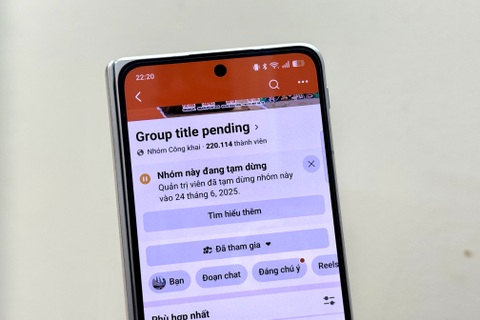Bản quyền miễn phí phần mềm tối ưu hệ thống hàng đầu hiện nay
(Dân trí) - Bài viết sau đây sẽ giúp bạn có cơ hội sở hữu bản quyền đầy đủ phiên bản mới nhất của Glary Utilities Pro, một trong những phần mềm tối ưu hệ thống nổi tiếng và được yêu thích nhất hiện nay.
Glary Utilities Pro (GU) là một trong những phần mềm tối ưu hệ thống luôn được người dùng và các trang công nghệ đánh giá cao về tính năng và tính hiệu quả của nó. GU Pro cung cấp đầy đủ các chức năng của một phần mềm tối ưu để giúp khắc phục lại các vấn đề gặp phải trên hệ thống, giúp Windows hoạt động hiệu quả và mượt mà hơn.
Đặc biệt, GU Pro còn cung cấp nhiều chức năng hữu ích khác như tìm và diệt phần mềm gián điệp, khôi phục file đã bị xóa, quản lý và gỡ bỏ phần mềm trên hệ thống…
Có thể nói, GU Pro là một trong những phần mềm tối ưu hệ thống được trang bị đầy đủ và toàn diện các tính năng cần thiết nhất cho người dùng Windows hiện nay.
Một ưu điểm của phần mềm đó là có giao diện hoàn toàn bằng tiếng Việt, giúp người dùng tại Việt Nam sử dụng phần mềm dễ dàng và thuận tiện hơn. Ngoài ra phần mềm cũng tương thích với Windows 10 mới nhất.
Hướng dẫn cài đặt và kích hoạt bản quyền phần mềm
Mặc định phần mềm Glary Utilities chỉ cho phép người dùng sử dụng thử trong 30 ngày, còn phiên bản chuyên nghiệp của phần mềm có giá 27,95USD. Hiện tại hãng phần mềm EaseUs đang có chương trình khuyến mãi cung cấp bản quyền phần mềm hoàn toàn miễn phí.
Bạn thực hiện theo các bước sau để tận dụng chương trình khuyến mãi này:
- Đầu tiên, download bản dùng thử của phần mềm tại đây.
- Sau khi cài đặt, nhấn nút “Active Now” ở góc dưới bên trái giao diện chính của phần mềm.

Từ hộp thoại hiện ra sau đó, nhấn nút “Refresh”, tại mục Your Name bạn có thể điền tên đăng ký bất kỳ (tên của bạn), còn tại mục Registration Code bên dưới, bạn điền đoạn mã sau: 3788-61679-58234-2362
Lưu ý: đây là đoạn mã bản quyền phần mềm do hãng phần mềm EaseUS cung cấp nên hoàn toàn hợp lệ và miễn phí.
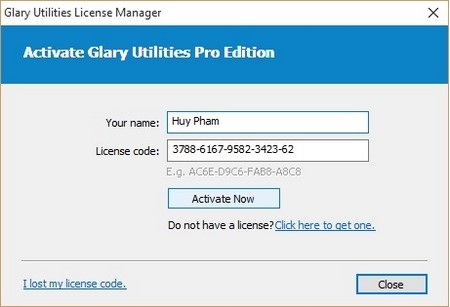
Bây giờ, bạn đã có thể sử dụng phần mềm với đầy đủ bản quyền mà không còn gặp phải bất kỳ hạn chế nào về tính năng cũng như số ngày sử dụng.
Nâng cấp miễn phí phần mềm lên phiên bản cao nhất
Chương trình khuyến mãi trên vốn chỉ áp dụng cho phiên bản Glary Utiltities 4.10, trong khi đó phiên bản phần mềm mới nhất hiện tại là 5.36. Để nâng cấp phần mềm lên phiên bản mới nhất, bạn thực hiện theo các bước sau:
- Đầu tiên, tiến hành cài đặt phần mềm và kích hoạt bản quyền như đã hướng dẫn ở trên.
- Tiếp theo, download phiên bản Glary Utilities 5.36 mới nhất tại đây.
- Thực hiện cài đặt phiên bản 5.36 như phần mềm bình thường. Bây giờ, bạn đã nâng cấp phần mềm Glary Utilities lên phiên bản mới nhất.
Lưu ý: trong khi cài đặt phiên bản Glary Utilities 5.36, một hộp thoại thông báo hiện ra hỏi người dùng có muốn thay thế phiên bản cũ bằng phiên bản mới hay không, bạn chọn “Yes” để bắt đầu cài đặt phiên bản nâng cấp.

Hướng dẫn thay đổi ngôn ngữ mặc định của phần mềm sang tiếng Việt
Một ưu điểm lớn của phần mềm Glary Utilities đó là hỗ trợ hoàn toàn bằng tiếng Việt, giúp sử dụng phần mềm được dễ dàng hơn, đặc biệt với người dùng tại Việt Nam.
Tuy nhiên ngôn ngữ mặc định sau khi cài đặt trên phần mềm là tiếng Anh. Để thay đổi ngôn ngữ mặc định của phần mềm sang tiếng Việt, từ giao diện chính, bạn nhấn nút “Menu” ở góc trên bên phải, sau đó chọn “Settings”. Từ hộp thoại hiện ra sau đó, ở mục “General Settings”, bạn chọn “Tiếng Việt” ở mục “Language”.

Nhấn “OK” để lưu lại thiết lập. Bây giờ giao diện chính của phần mềm đã được chuyển hoàn toàn sang tiếng Việt.
Các tính năng chính của phần mềm
Giao diện chính của phần mềm sau khi khởi động luôn hiển thị mặc định ở tab “Tổng quát”, cho phép người dùng thay đổi một vài thiết lập của phần mềm, cũng như cho phép điều chỉnh để thay đổi các ứng dụng khởi động cùng hệ thống để tăng tốc độ khởi động máy.
Tại giao diện chính này, phần mềm cũng hiển thị thông tin chi tiết thời gian khởi động của máy tính, dựa vào đó bạn có thể biết được máy tính của mình khởi động nhanh hay chậm để có những tùy chỉnh hợp lý.

Với những người dùng phổ thông và không quá thành thạo về công nghệ cũng như hiểu biết về máy tính, thì cách đơn giản nhất để sử dụng phần mềm đó là chọn tab “1-Click Tối ưu hóa”, sau đó đánh dấu vào các tùy chọn rồi nhấn nút “Quét ngay” để khắc phục các vấn đề.

Những vấn đề mà phần mềm sẽ tự động khắc phục bao gồm don dẹp các khóa registry của hệ thống, sửa lại các shortcut đang bị lỗi trên hệ thống, xóa những phần mềm độc hại tự khởi động cùng Windows, xóa các file rác có trên hệ thống, xóa các phần mềm gián điệp (nếu có) và xóa lịch sử duyệt web trên trình duyệt.
Lưu ý: đối với tùy chọn “Xóa dấu vết” để xóa lịch sử sử dụng máy tính của người dùng bạn nên cân nhắc khi lựa chọn vì có thể xóa lịch sử các trang web đã ghé thăm, cache, cookies, mật khẩu tự động lưu… trên trình duyệt web.
Với những ai có kiến thức sâu hơn về máy tính, tab “Công cụ nâng cao” sẽ cung cấp đầy đủ hơn các chức năng để người dùng có thể khai thác trong việc tối ưu và thay đổi lại các thiết lập của hệ thống.
Tại đây sẽ cung cấp thêm các chức năng như quản lý gỡ bỏ phần mềm đã cài đặt trên hệ thống, tối ưu bộ nhớ RAM, khôi phục file đã bị xóa, cắt/ghép file… và nhiều chức năng hữu ích khác.

Tùy thuộc vào mục đích sử dụng, bạn có thể khai thác thêm các tính năng này do phần mềm cung cấp để có thể phục vụ tốt hơn cho công việc và quá trình sử dụng máy tính của mình.
Phạm Thế Quang Huy
(quanghuy@dantri.com.vn)